
时间:2024-05-16 11:06:04作者:来源:人气:43我要评论(0)
windows11桌面卡死怎么办呢,大家可能不明白win11的桌面卡死的情况要怎么处理,一般都是直接重启系统,这样是没办法解决问题的,下面就是windows11桌面卡死解决方法的内容,大家如果好奇不知道怎么解决此问题的话就参考这个方法操作吧,两种方法都非常有效的解决此问题。
windows11桌面卡死怎么办
方法一:
1、首先我们可以使用杀毒软件扫描一下电脑,查看是否是中了病毒。
2、接着可以查看我们的电脑配置是否能够满足win11的最低配置。
3、win11需要至少1Ghz的64位处理器、4GB内存、64GB硬盘空间、还需要支持directx12的显卡等。
4、确认不是配置过低、或者中了病毒,那有可能是我们的硬件设备出了问题。
5、首先可以下载安装win10系统进行安装测试,或者回退win10系统。
6、如果使用win10系统依旧有问题,那么可以确定是硬件有问题,需要送店进行维修。
7、要是使用win10系统就没有死机问题了,那可能是win11系统不兼容,可以等后续版本win11再尝试。
win11系统卡死在桌面没反应的解决方法二:
1、首先点击下方搜索,搜索“高级”,进入“高级系统设置”
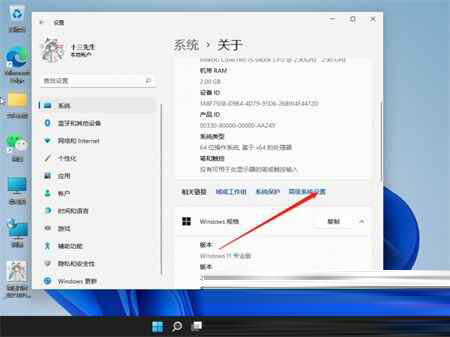
2、然后在性能选项中点击“设置”
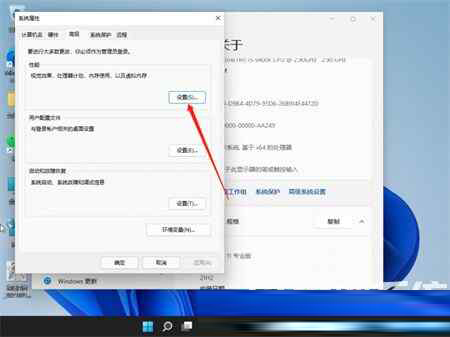
3、接着勾选其中的“最佳性能”,并点击下方“确定”保存设置。
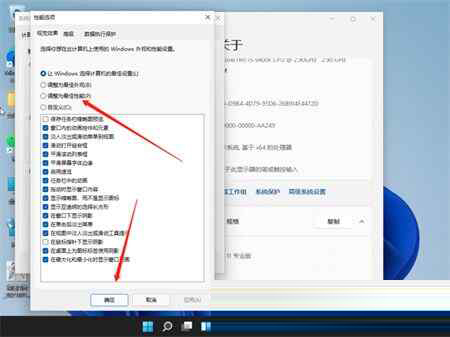
相关阅读 Win11更新将加入PGP广告怎么回事 Windows11的设置菜单将加入PC Game Pass广告介绍 windows11通知栏在哪 windows11通知栏位置介绍 windows11驱动在哪看 windows11驱动查看教程 windows11开始菜单怎么设置成传统模式 windows11开始菜单设置成传统模式教程 windows11没有以太网怎么办 windows11没有以太网解决方法 windows11系统字体怎么加粗 windows11系统字体加粗方法介绍 windows11比10流畅吗 windows11和10哪个更流畅 windows11新电脑有哪些必做的设置 windows11新电脑必做的设置介绍 windows11怎么更改账户头像 windows11账户头像更改教程 windows11怎么跳过微软账户登录 windows11跳过微软账户登录教程
热门文章
 windows11怎么重置 Win11系统恢复出厂设置教程
windows11怎么重置 Win11系统恢复出厂设置教程
 win11资源管理器闪退怎么办 windows11资源管理器闪退的解决办法
win11资源管理器闪退怎么办 windows11资源管理器闪退的解决办法
 win11可以安装安卓软件吗 windows11安装apk教程
win11可以安装安卓软件吗 windows11安装apk教程
 win11护眼模式怎么设 Windows11设置护眼模式的方法
win11护眼模式怎么设 Windows11设置护眼模式的方法
最新文章
人气排行